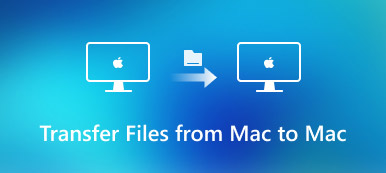如果使用iPhone捕获视频和图片,则需要从iPhone相机胶卷或其他地方传输到Mac以进行iMovie编辑。 由于iMovie同时提供iOS和Mac版本,因此您也可以将iMovie项目从iPhone传输到Mac。 请注意,您必须使用Mac 10.1.11或更高版本的iMovie才能将项目从iPhone传输到Mac的iMovie。 无论如何,这是将iMovie从iPhone传输到Mac的完整教程。 只是阅读并检查。
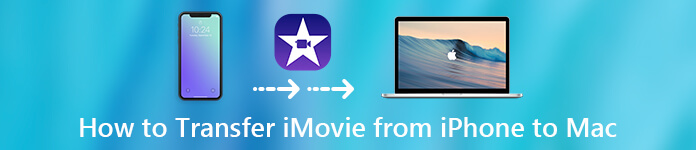
第1部分:如何将视频从iPhone传输到Mac上的iMovie
如果您需要将一些视频导入Mac,则可以通过USB连接将视频从iPhone传输到Mac上的iMovie。 至于传输大型视频,您可以使用第三方iPhone传输软件来获得超快的速度。
方法1:将视频从iPhone快速传输到Mac或反向传输
如果您想跨平台传输文件,请不要错过 Apeaksoft iPhone转移。 您可以将视频从iPhone传输到Mac,从iPhone传输到PC,从Mac传输到iPhone,从PC传输到iPhone和从iPhone传输到iPhone。 此外,您还可以在PC / iOS设备和iTunes之间安全地同步视频文件。
内置的视频管理器可以帮助您节省管理和将iPhone视频传输到Mac的时间。 因此,您可以花更少的时间将iMovie传输到PC或Mac。 以后,您可以轻松地将视频添加到新的iMovie项目中。
- 在iOS设备,PC / Mac和iTunes之间传输视频。
- 删除不需要的iPhone视频。
- 预览任何视频或查看视频信息。
- 支持最新的iOS 16/17设备,包括iPhone 15/14/13/12/11/XS/X/8/7/6等。
免费下载,安装和启动iPhone传输软件。 使用USB电缆将iPhone连接到Mac计算机。 点击iPhone上的“信任”以启用USB调试。

点击左侧窗格中的“视频”。 您可以看到所有显示在类别中的iPhone视频。 打开一个文件夹,然后选择您的目标视频。 如果不确定,可以从“文件夹”列表中选择“播放”或“视频信息”进行检查。

选择视频后,单击顶部的“导出到计算机”按钮。选择您的计算机并设置目标文件夹。现在您可以将 iMovie 视频从 iPhone 传输到 Mac。

方法2:将视频从相机胶卷传输到Mac的iMovie
如果您的视频剪辑文件大小不大,则可以将AirDrop从Mac迁移到iPhone。 或者,您可以将iPhone捕获的视频片段直接传输到Mac的iMovie。
用闪电USB电缆将iPhone插入计算机。
在“媒体”部分中,单击“导入”以打开“导入”窗口。
在边栏中选择您的iPhone名称。 您可以看到所有视频剪辑和照片的缩略图。
预览并选择要导入到iMovie的视频文件。
在“导入到”列表中,您可以选择一个现有事件或创建一个新事件来保存导入的iPhone视频。
单击“全部导入”或“导入所选内容”以将iMovie从iPhone传输到Mac。
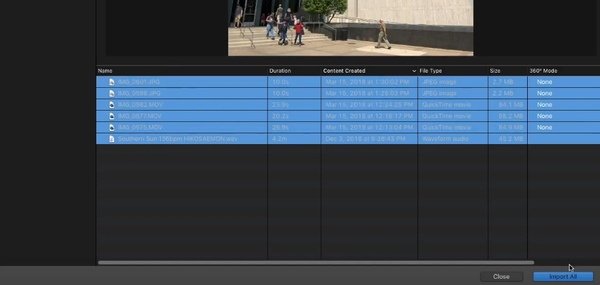
你可能也想知道 如何删除iMovie视频和项目 点击此处。
第2部分:如何将iMovie项目从iPhone或iPad传输到Mac
如果您以前在iMovie for iOS中创建了一个项目,则可以将创建的项目转移到iMovie for Mac以得到更大的屏幕。 该项目将保存为单个文件。 因此,您可以轻松地复制,传输或存档iMovie项目。 顺便说一句,您也可以将iMovie项目从iPhone传输到Mac上的Final Cut Pro X(10.4.6或更高版本)。 好吧,这是将iMovie项目从iPhone转移到Mac的教程。
在iPhone上打开iMovie应用。 选择要共享到Mac的iMovie的项目。
在iMovie项目详细信息屏幕中点击“共享”。 然后选择“导出项目”以获取可用的iMovie传输或共享方法。
将项目传输到Mac版iMovie
- 选择“ AirDrop”以 AirDrop iPhone到Mac。 iMovie项目将位于Mac上的“下载”文件夹中。
- 选择“ iCloud Drive”将iMovie项目从iPhone无线传输到MacBook。 您可以在iCloud Drive的iMovie文件夹中找到传输的iMovie项目。
- 如果选择“保存到文件”来导出iMovie项目,则需要 将iMovie传输到Mac 手动。
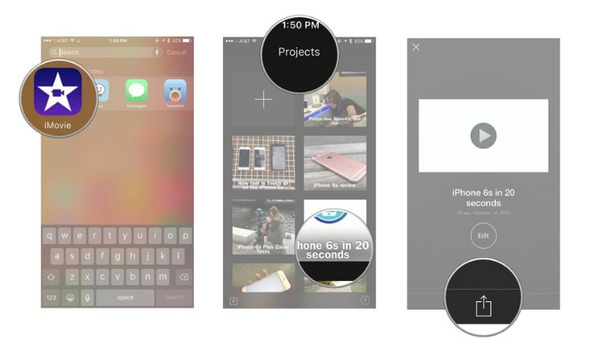
将iMovie项目从iPhone移到Mac后,您必须一直在Mac上编辑iMovie文件。 不支持将iMovie从Mac重新传输到iPhone。 如果要将媒体文件传输到iOS或Mac的iMovie,则可以使用Apeaksoft iPhone传输或USB连接。 前者提供了更快的速度。 至于将iMovie项目导出到另一台设备,您可以按照2所示的步骤进行操作。 因此,您可以继续在其他Apple设备上编辑iMovie项目。



 iPhone数据恢复
iPhone数据恢复 iOS系统恢复
iOS系统恢复 iOS数据备份和还原
iOS数据备份和还原 iOS录屏大师
iOS录屏大师 MobieTrans
MobieTrans iPhone转移
iPhone转移 iPhone橡皮擦
iPhone橡皮擦 WhatsApp转移
WhatsApp转移 iOS解锁
iOS解锁 免费HEIC转换器
免费HEIC转换器 iPhone 位置转换器
iPhone 位置转换器 Android数据恢复
Android数据恢复 损坏Android数据提取
损坏Android数据提取 Android数据备份和还原
Android数据备份和还原 手机转移
手机转移 数据恢复工具
数据恢复工具 蓝光播放器
蓝光播放器 Mac清洁卫士
Mac清洁卫士 DVD刻录
DVD刻录 PDF 转换
PDF 转换 Windows密码重置
Windows密码重置 手机镜
手机镜 视频转换器旗舰版
视频转换器旗舰版 视频编辑
视频编辑 屏幕录影大师
屏幕录影大师 PPT到视频转换器
PPT到视频转换器 幻灯片制作
幻灯片制作 免费视频转换器
免费视频转换器 免费屏幕录像机
免费屏幕录像机 免费HEIC转换器
免费HEIC转换器 免费视频压缩器
免费视频压缩器 免费的PDF压缩器
免费的PDF压缩器 免费音频转换器
免费音频转换器 免费录音机
免费录音机 免费视频木工
免费视频木工 免费图像压缩器
免费图像压缩器 免费背景橡皮擦
免费背景橡皮擦 免费图像升频器
免费图像升频器 免费水印去除剂
免费水印去除剂 iPhone屏幕锁
iPhone屏幕锁 拼图魔方
拼图魔方